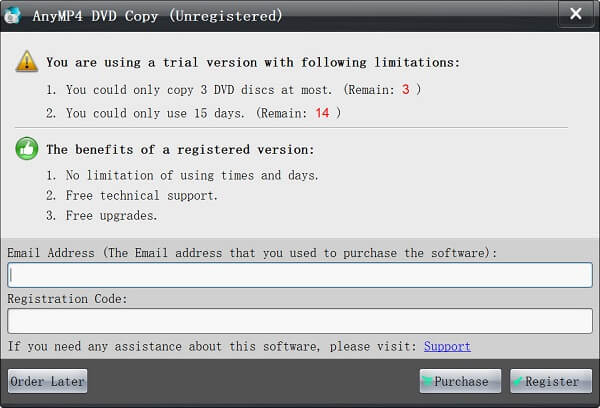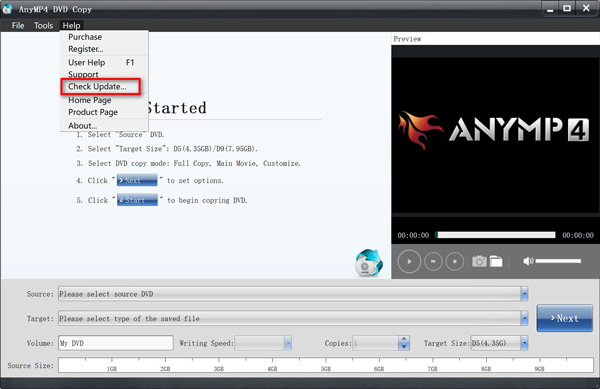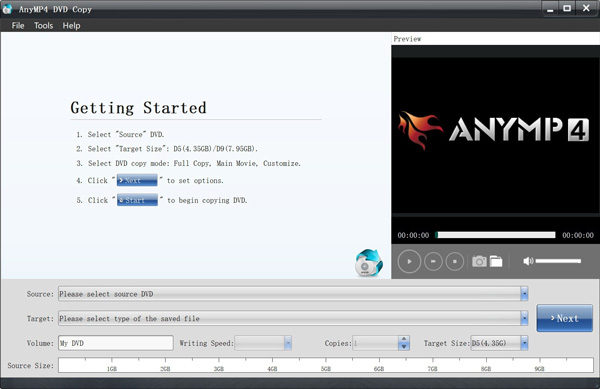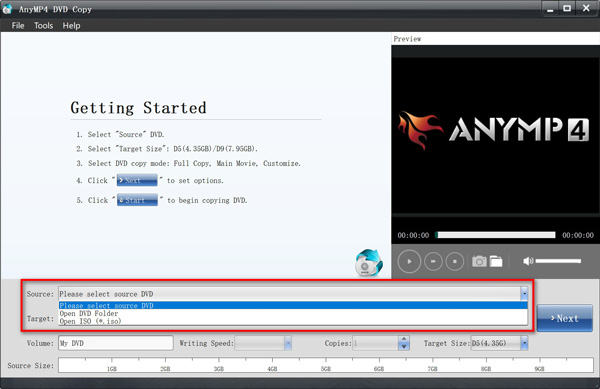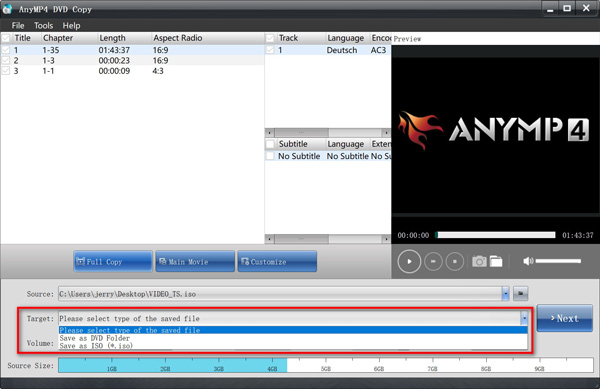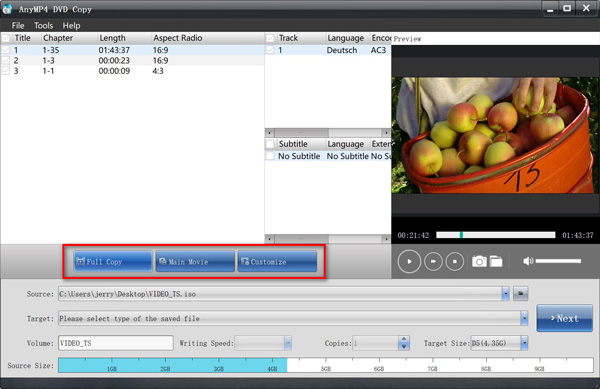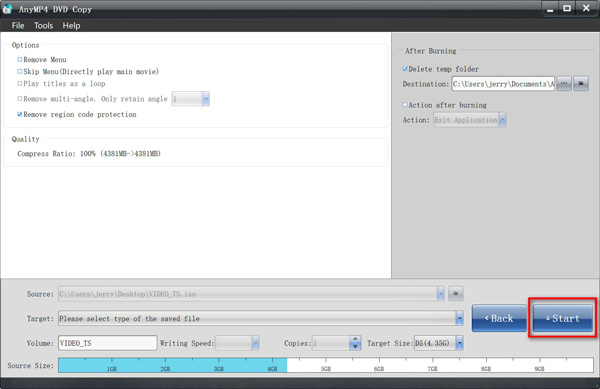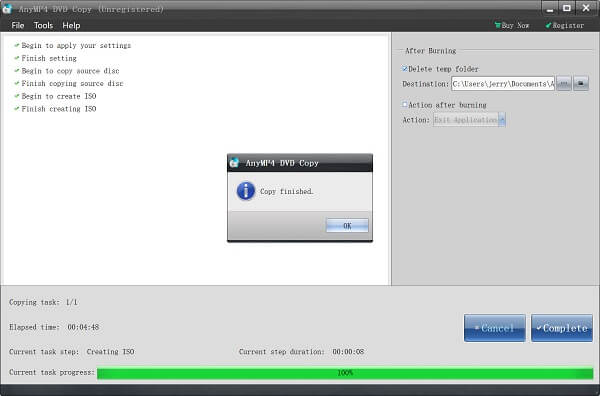Kom i gang
Hent og installer
Gratis download AnyMP4 DVD Copy fra dens officielle side: https://www.anymp4.com/dvd-copy/. Dobbeltklik på den downloadede .exe-installationsfil, og følg instruktionerne på skærmen for at starte installationsprocessen. Efter installationen skal du køre programmet på din computer.
Tilmeld
Den gratis prøveversion af AnyMP4 DVD Copy har nogle begrænsninger. Du kan højst kopiere 3 DVD-diske. Og den gratis prøveperiode udløber om 15 dage. Så hvis du vil nyde alle funktionerne, skal du registrere softwaren med din e-mail-adresse og registreringskoden.
Klik på knappen Tilmeld på hovedgrænsefladen for at gå til Registrering vindue. Angiv den e-mail-adresse, du brugte til at købe dette produkt, og den registreringskode, du modtog efter det vellykkede køb. Klik på Tilmeld for at afslutte registreringen. Sørg for, at internetforbindelsen er stabil under registreringen.
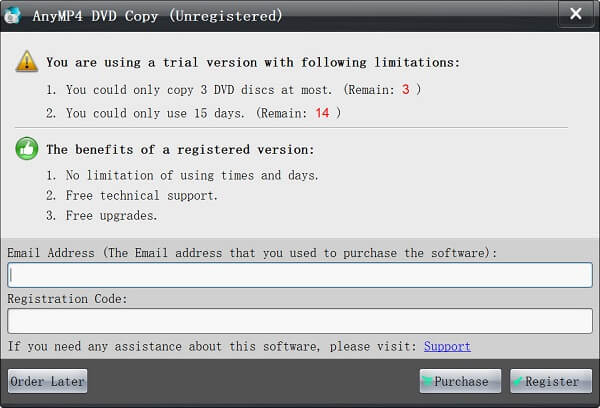
Opdatering
Hvis du har brug for at opdatere AnyMP4 DVD Copy, kan du navigere til Hjælp i menulinjen og klik på Tjek opdatering ... mulighed. Hvis der er en opdatering, vises der et vindue, så du kan downloade den nyeste version.
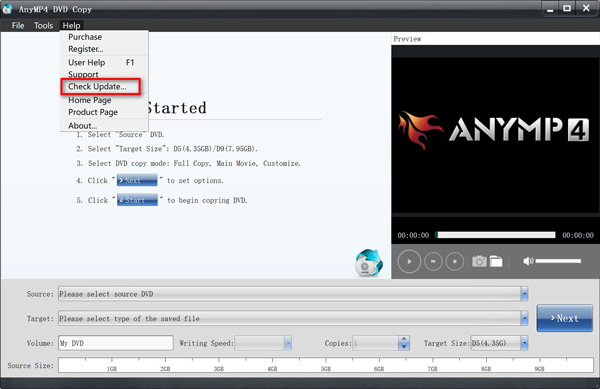
Sådan bruges DVD Copy
AnyMP4 DVD Copy er kraftfuld og professionel software. Det giver dig mulighed for at kopiere og sikkerhedskopiere din hjemmelavede DVD -disk i form af en ISO -fil eller en DVD -mappe på din pc inden for enkle trin. Du kan også bruge den til at brænde DVD ISO -billedfilen eller DVD -mappen til en tom DVD -disk. Her er trinene til at bruge AnyMP4 DVD Copy.
Trin 1
Efter installationen skal du starte DVD Copy-softwaren på din computer. Du ser hovedgrænsefladen som nedenfor.
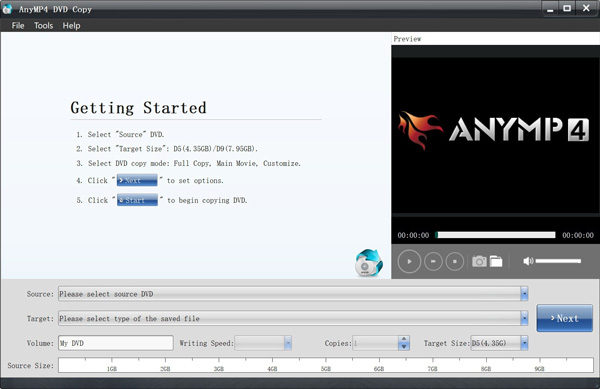
Hvis du vil kopiere indholdet af din DVD-film fra en disk til en anden, skal du indsætte DVD-disken med videoen til din computer som kilde sammen med en tom DVD-disk som mål. Alle videoer på DVD'en genkendes automatisk.
Trin 2
Du kan vælge at kopiere DVD-film til DVD-disk / mappe / ISO-fil efter dit behov. Her kopierer vi en DVD-mappe til DVD ISO-fil som et eksempel. Rul ned på listen bagved Kilde og vælg Åbn DVD-mappe. Find derefter den mappe, der indeholder den DVD-film, du vil kopiere. Og du vil se det detaljerede indhold af din DVD.
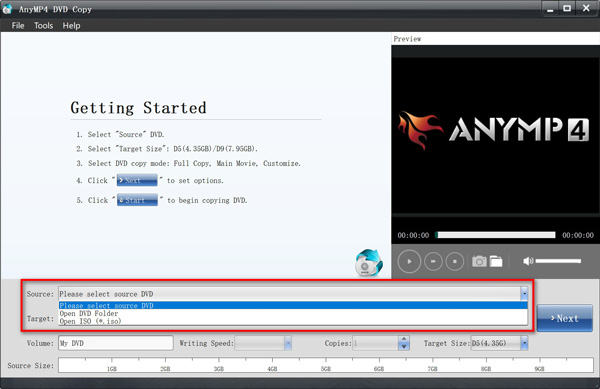
Trin 3
Herefter vælges Gem som ISO (* .iso) mulighed fra mål rulleliste. Derefter skal du vælge en placering for at gemme outputfilen.
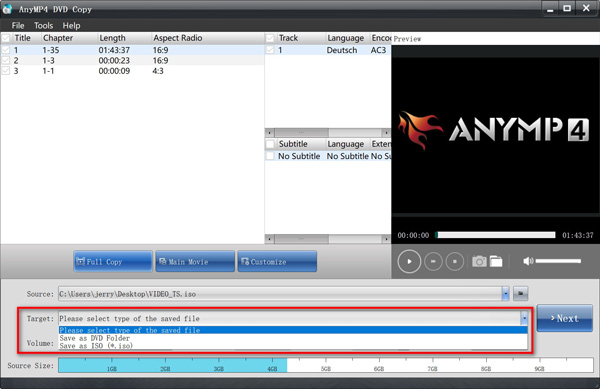
Trin 4
Nu kan du vælge kopitilstand, som du vil. Der vil være 3 kopitilstande, som du kan vælge: Fuld kopi, hovedfilmog Tilpas.
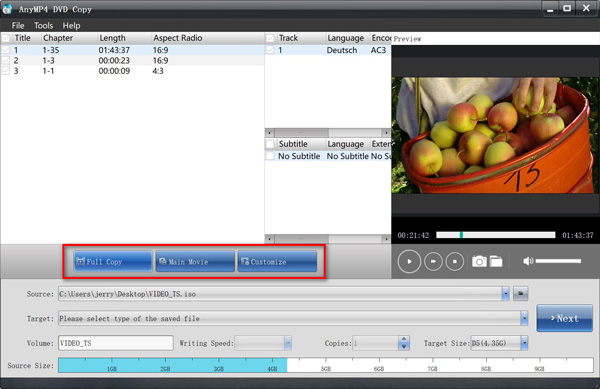
Fuld kopi: Kopier hele DVD-videoen inklusive kreditter, reklamer osv.
Hovedfilm: Klon hovedfilmen uden overflødige klip.
Tilpas: Du kan selv bestemme hvilke videoklip der er brændt.
Trin 5
Når du har valgt kopitilstand, kan du justere lydstyrke, målstørrelse og andre indstillinger. Klik på Næste for at fremskaffe det næste trin, hvor du kan se og ændre detaljerne i output-DVD-filen. Du kan springe over eller fjerne menuen for at afspille hovedfilmen direkte. Du kan endda fjerne beskyttelsen af regionskoden, hvis det er nødvendigt. Når du er færdig med indstillingen, skal du klikke på Start for at starte kopiprocessen.
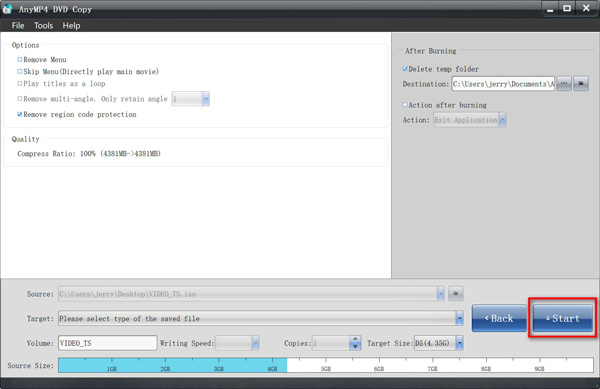
Trin 6
Vent til kopieringsopgaven er slut. Det tager ikke lang tid. Og når opgaven er afsluttet, kan du nyde at se din DVD direkte på computeren.
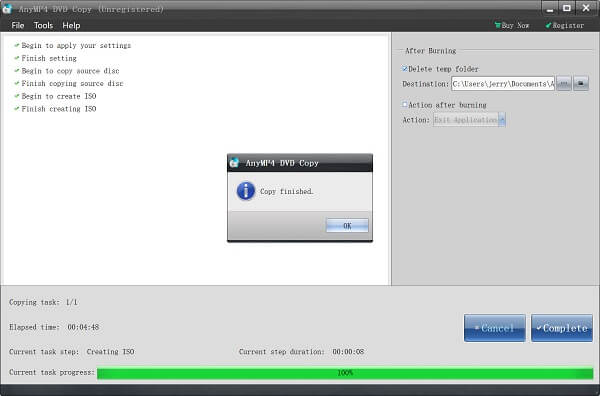

 Butik
Butik